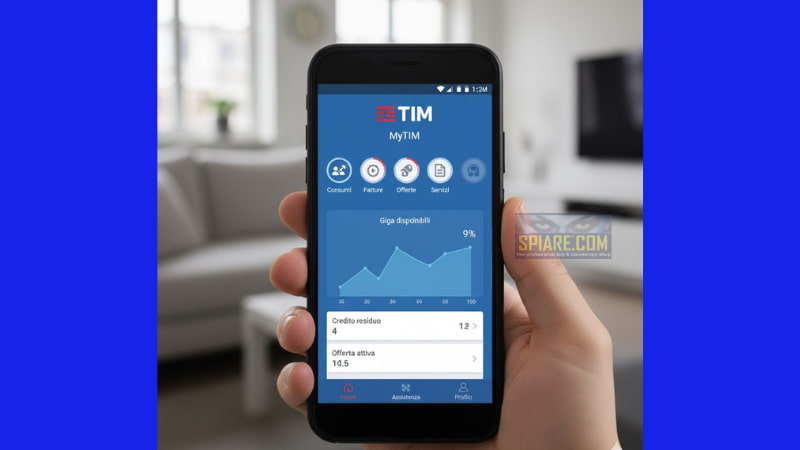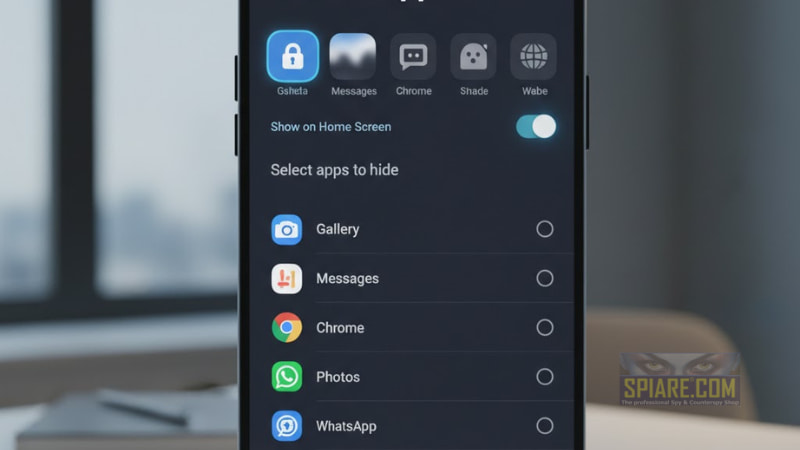Come entrare nella casella di posta gmail? L’email è uno strumento essenziale nella comunicazione quotidiana, sia personale che professionale. Gmail, il servizio di posta elettronica di Google, è uno dei più diffusi al mondo grazie alla sua interfaccia intuitiva e alle numerose funzionalità integrate. In questo articolo, esploreremo come accedere e gestire la propria casella di posta Gmail e come si può recuperare la password di gmail?
Contenuto
- Capitolo 1: Come entrare nella casella di posta gmail e creare un Account
- Capitolo 2: Come entrare nella casella di posta gmail?
- Capitolo 3: Come entrare nella casella di posta gmail e navigare nell’Interfaccia di Gmail
- Capitolo 4: Mobile e Accessibilità
- Conclusione su come entrare nella casella di posta gmail
- Autore
Capitolo 1: Come entrare nella casella di posta gmail e creare un Account
Passaggi Pratici
- Visitare il sito web di Gmail: Google Accounts.
- Cliccare su “Crea un account” e selezionare per chi si intende creare l’account (per te stesso, per gestire un’attività).
- Seguire le istruzioni per inserire le informazioni richieste: nome, cognome, data di nascita e sesso.
- Scegliere un nome utente che sarà anche l’indirizzo email.
- Impostare una password sicura.
Considerazioni Teoriche
Quando si sceglie il nome utente, è importante considerare che questo rappresenterà la propria identità digitale. È consigliabile utilizzare combinazioni che riflettano il proprio nome reale o la propria attività professionale.
Capitolo 1: Creare un Account Gmail
Creare un account Gmail è il primo passo per accedere a una vasta gamma di servizi offerti da Google, come Google Drive, Google Photos, YouTube e molti altri. In questa sezione, approfondiremo il processo di creazione dell’account, fornendo esempi pratici e teorici, oltre a suggerimenti per garantire la sicurezza e l’efficienza dell’account.
Passaggi Pratici per la Creazione di un Account Gmail
- Visita il sito ufficiale: Inizia andando alla pagina di registrazione di Google. Puoi farlo visitando Google Accounts.
- Compila il modulo di registrazione:
- Nome e Cognome: Inserisci il tuo nome e cognome. Questi saranno utilizzati da Google per personalizzare i tuoi servizi.
- Nome utente: Questo sarà il tuo indirizzo email (ad esempio, tuonome@gmail.com). Scegli un nome utente che sia unico e facile da ricordare.
- Password: Scegli una password che combini lettere maiuscole, minuscole, numeri e simboli per aumentare la sicurezza.
- Completa la procedura seguendo le istruzioni sullo schermo per verificare il tuo numero di telefono e la tua email alternativa, se richiesto.
- Accetta i termini di servizio: Dopo aver inserito tutti i dettagli richiesti, ti verrà chiesto di accettare i termini di servizio di Google. È importante leggerli attentamente per comprendere cosa comporta l’utilizzo dei servizi Google.
- Verifica del tuo account: Google potrebbe richiedere di verificare la tua identità inviando un codice via SMS o chiamata telefonica. Segui le istruzioni per completare la verifica.
Considerazioni Teoriche sulla Scelta del Nome Utente
- Professionalità: Se prevedi di utilizzare la tua email per scopi professionali, considera di utilizzare varianti del tuo nome e cognome senza aggiungere numeri o caratteri speciali che potrebbero sembrare meno professionali.
- Facilità di memorizzazione: Scegli un nome utente che sia facile da ricordare per te e per gli altri. Evita stringhe complesse di numeri e lettere che non hanno significato.
- Unicità: Dal momento che Gmail ha miliardi di utenti, potresti trovare che il nome utente desiderato sia già stato preso. Essere creativi con il proprio nome utente mantenendo la chiarezza del riferimento al proprio nome può essere una sfida interessante.
Tabella: Esempi di Nomi Utente Gmail
| Uso Inteso | Esempio di Nome Utente | Livello di Professionalità |
|---|---|---|
| Personale | gioia85 | Basso |
| Professionale | giovanni.bianchi | Alto |
| Artistico o Nick | starrynight123 | Medio |
Fonti e Risorse Ulteriori
- Per una guida completa alla creazione di un account Google e ai problemi comuni, visita la pagina di supporto di Google.
- Per suggerimenti sulla sicurezza dell’account, consulta Google Safety Center.
Attraverso questi passaggi e considerazioni, puoi creare un account Gmail che non solo ti permette di accedere a una suite di prodotti Google, ma che riflette anche la tua identità personale o professionale. La scelta del nome utente e la configurazione iniziale sono cruciali per garantire una gestione efficace e sicura dell’account.
Capitolo 2: Come entrare nella casella di posta gmail?
Guida Passo-Passo
- Tornare alla homepage di Gmail e inserire l’indirizzo email nel campo apposito.
- Inserire la password e cliccare su “Accedi”.
- Se è la prima volta, potrebbe essere richiesto di completare alcuni passaggi aggiuntivi di configurazione.
Suggerimenti per la Sicurezza
Utilizzare la verifica in due passaggi per proteggere l’account è fondamentale. Questo aggiunge un ulteriore livello di sicurezza richiedendo un secondo metodo di verifica oltre la password.
Capitolo 2: Accedere alla Casella di Posta Gmail
Accedere alla propria casella di posta Gmail è un processo fondamentale che apre la porta alla vasta gamma di servizi offerti da Google. Ecco come si può effettuare l’accesso sia dal computer che dai dispositivi mobili, con particolare attenzione alla sicurezza e alla facilità d’uso.
Guida Passo-Passo all’Accesso
- Visita il Sito di Gmail: Apri il browser di tua scelta e vai alla pagina di Gmail.
- Inserimento delle Credenziali: Nella pagina di accesso, inserisci il tuo indirizzo email nel campo apposito e clicca su “Prossimo”.
- Password: Dopo aver inserito l’email, sarà richiesto di inserire la password. Inseriscila e procedi cliccando su “Prossimo”.
- Verifica in Due Passaggi (opzionale, ma raccomandato): Se hai attivato la verifica in due passaggi, ti sarà richiesto di confermare la tua identità attraverso un codice ricevuto via SMS o tramite app di autenticazione.
- Accesso Completato: Una volta verificata l’identità, avrai accesso alla tua casella di posta.
Problemi Comuni di Accesso e Soluzioni
- Password Dimenticata: Se hai dimenticato la tua password, puoi resettarla utilizzando il link di assistenza fornito da Google.
- Autenticazione a Due Fattori Non Disponibile: Se perdi l’accesso al tuo dispositivo di autenticazione a due fattori, segui le istruzioni fornite da Google per il recupero dell’account.
Tabella: Dispositivi e Metodi di Accesso a Gmail
| Dispositivo | Metodo di Accesso | Link Diretto | App Mobile | Nota |
|---|---|---|---|---|
| PC/Mac | Browser Web | Gmail Web | Non Applicabile | Accesso completo a tutte le funzionalità |
| Smartphone/Tablet | App Gmail | Non Applicabile | iOS, Android | Ottimizzato per l’uso mobile |
| Dispositivi Wear | App Specifiche | Non Applicabile | Varia a seconda del dispositivo | Funzionalità limitate, ottimo per notifiche rapide |
Considerazioni Teoriche sull’Importanza dell’Accesso Sicuro
L’accesso sicuro è essenziale per proteggere le informazioni personali e professionali. La verifica in due passaggi rappresenta una misura di sicurezza critica, raccomandata per difendere l’account da accessi non autorizzati. Utilizzare una password forte e unica per Gmail e cambiare regolarmente queste credenziali sono pratiche fondamentali per mantenere la sicurezza del proprio account.
Fonti per Ulteriori Approfondimenti
- Centro assistenza di Gmail: Guida dettagliata per risolvere problemi comuni di accesso e utilizzo delle funzionalità di Gmail.
- Consigli di sicurezza di Google: Strategie e strumenti offerti da Google per mantenere sicuro il proprio account.
In questo capitolo, abbiamo esplorato come accedere efficacemente alla propria casella di posta Gmail, evidenziando i passaggi chiave e le considerazioni sulla sicurezza, il tutto supportato da risorse affidabili che possono essere utilizzate per approfondimenti o assistenza.
Descrizione dell’Interfaccia
L’interfaccia di Gmail è suddivisa in diverse aree: la barra laterale con le etichette, l’area principale dove vengono visualizzati i messaggi e la barra superiore con le opzioni di ricerca e le impostazioni.
Funzionalità Avanzate
Gmail offre diverse funzionalità avanzate come la programmazione dell’invio di email, la creazione di risposte automatiche e la personalizzazione delle etichette per organizzare meglio i messaggi.
Gmail offre un’interfaccia intuitiva e ricca di funzionalità che facilita la gestione della posta elettronica per utenti di tutti i livelli. Esploriamo in dettaglio le componenti principali dell’interfaccia e alcune funzionalità avanzate, con esempi pratici per guidare l’utente nell’utilizzo quotidiano.
Componenti dell’Interfaccia di Gmail
- Barra Laterale Sinistra: Contiene link rapidi alle diverse sezioni del tuo account come Posta in arrivo, Posta inviata, Bozze, Spam e Cestino. Offre anche accesso rapido alle etichette personalizzate e alla funzione di creazione di nuove etichette.
- Area Principale: Mostra l’elenco dei messaggi nella cartella selezionata. Un clic su un messaggio apre il contenuto completo nella stessa area, permettendo una lettura e risposta agevoli.
- Barra Superiore: Contiene la casella di ricerca, attraverso la quale è possibile cercare messaggi specifici tramite parole chiave, e i pulsanti per le impostazioni e le notifiche.
Navigazione e Funzionalità
Esempio Pratico: Ordinare e Filtrare Email
Per ordinare o filtrare le email in base a criteri specifici, come data o mittente:
- Clicca sulla freccia verso il basso nella casella di ricerca nella parte superiore.
- Apparirà un menu con vari campi da compilare, come “Da”, “A”, “Oggetto”, e “Contiene le parole”.
- Compila i campi desiderati e clicca “Cerca” per filtrare i messaggi che corrispondono ai tuoi criteri.
Esempio Teorico: Importanza dell’Etichettatura e della Ricerca
Etichettare correttamente le email e utilizzare efficacemente la funzione di ricerca può significativamente migliorare la gestione del tempo e l’efficienza nella corrispondenza quotidiana. Le etichette funzionano come cartelle virtuali che possono essere personalizzate, mentre la ricerca avanzata permette di ritrovare messaggi specifici anche dopo molto tempo.
Funzionalità Avanzate di Gmail
Gmail non è solo un servizio di posta elettronica, ma offre anche:
- Programmazione dell’Invio di Email: Per scrivere un’email e decidere quando sarà inviata automaticamente.
- Risposte Predeterminate: Per creare e utilizzare risposte standard a messaggi frequenti, risparmiando tempo.
Tabelle delle Funzionalità Avanzate
| Funzionalità | Descrizione | Utilizzo Pratico |
|---|---|---|
| Programmazione Invio | Invia un’email in un orario futuro specificato. | Ideale per lavorare su fusi orari diversi. |
| Risposte Predeterminate | Crea modelli di risposta per uso frequente. | Risparmia tempo in risposte ripetitive. |
Come entrare nella casella di posta gmail? Conclusioni e Fonti Utili
Navigare nell’interfaccia di Gmail e sfruttare le sue funzionalità avanzate può trasformare la gestione delle email da un’attività routinaria a un processo efficiente e ottimizzato. Per ulteriori informazioni su queste funzionalità, visita la Guida Ufficiale di Gmail.
Capitolo 4: Mobile e Accessibilità
Utilizzo di Gmail su Dispositivi Mobili
Gmail può essere facilmente accesso da dispositivi mobili tramite l’app dedicata, disponibile per iOS e Android. L’app offre quasi tutte le funzionalità della versione desktop.
Capitolo 4: Mobile e Accessibilità
L’accesso a Gmail tramite dispositivi mobili non solo risponde alla crescente necessità di connettività “on-the-go”, ma rappresenta anche un’opportunità per esplorare come le interfacce utente possono essere ottimizzate per schermi più piccoli e varie condizioni di utilizzo. In questo capitolo, esamineremo l’interfaccia mobile di Gmail e discuteremo come le sue funzionalità supportano un utilizzo efficiente da parte di tutti gli utenti, inclusi quelli con esigenze di accessibilità.
Utilizzo di Gmail su Dispositivi Mobili
La popolarità degli smartphone ha trasformato il modo in cui gestiamo le nostre email. Gmail ha risposto a questa tendenza offrendo un’app mobile che mantiene un’alta coerenza con la versione desktop pur essendo ottimizzata per schermi di dimensioni ridotte.
Passaggi Pratici per l’Uso dell’App Gmail:
- Installazione dell’App: L’app Gmail può essere scaricata dal Google Play Store per Android o dall’App Store per iOS.
- Accesso all’Account: Dopo l’installazione, aprire l’app e accedere con il proprio account Google.
- Navigazione nell’App: L’app presenta una barra inferiore per navigare tra ‘Posta in arrivo’, ‘Promozioni’, ‘Social’, e altre etichette personalizzate.
- Scrittura e Invio di Email: Toccare il pulsante di scrittura in basso a destra per comporre un nuovo messaggio.
- Ricerca Email: Utilizzare la barra di ricerca in alto per trovare specifiche email.
Tavola: Funzionalità Principali dell’App Gmail
| Funzione | Descrizione | Beneficio |
|---|---|---|
| Notifiche Push | Avvisi in tempo reale per nuove email | Mantieni l’utente sempre aggiornato |
| Scorrimento | Navigazione intuitiva tramite tocchi e scorrimenti | Facilita l’uso in movimento |
| Modalità Offline | Accesso alle email scaricate senza connessione internet | Utile in zone con scarsa connettività |
Accessibilità
Gmail si impegna a rendere la propria app accessibile a utenti con diverse capacità, integrando funzionalità che supportano l’accessibilità visiva, motoria e uditiva.
Funzionalità di Accessibilità:
- Supporto VoiceOver e TalkBack: Per utenti non vedenti o ipovedenti, le app Gmail su iOS e Android sono compatibili con le tecnologie assistive di VoiceOver e TalkBack, rispettivamente.
- Interfaccia Scalabile: Le opzioni per aumentare la dimensione del testo e il contrasto alto aiutano gli utenti con difficoltà visive.
- Compatibilità con Dispositivi di Input Alternativi: Per chi ha limitazioni motorie, Gmail può essere utilizzato tramite dispositivi di input specializzati.
Per approfondimenti sull’accessibilità delle app Google, visitare il Centro Accessibilità Google.
L’adattabilità di Gmail ai dispositivi mobili non solo facilita l’uso quotidiano della posta elettronica, ma promuove anche un’esperienza utente inclusiva, garantendo che tutti possano gestire le proprie comunicazioni in modo efficace e sicuro. Attraverso queste iniziative, Gmail dimostra il proprio impegno nel rispondere alle esigenze di una base di utenti globalmente diversificata.
Conclusione su come entrare nella casella di posta gmail
Accedere e utilizzare Gmail è un processo semplice, ma ricco di potenzialità grazie alle sue numerose funzionalità. Con la crescente dipendenza dalla comunicazione digitale, sapersi orientare in un servizio come Gmail è diventato indispensabile.
Fonti
Per ulteriori dettagli e approfondimenti, consulta la Guida di Gmail e i suggerimenti per la sicurezza offerti da Google.